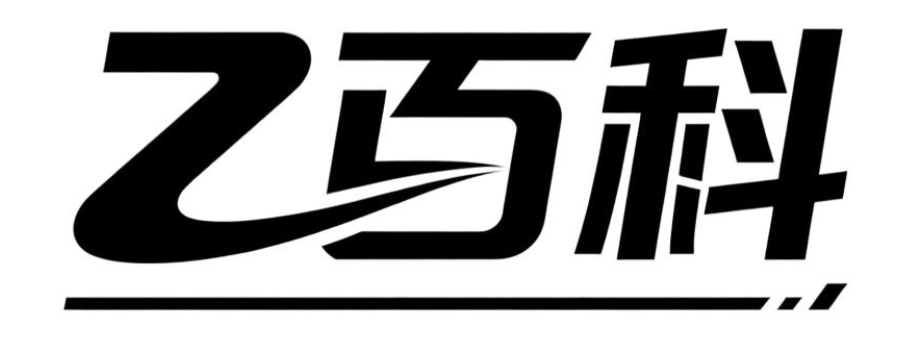WPS如何取消组合?详细步骤是什么?
WPS取消组合
在WPS中取消组合的操作其实非常简单,即使你是刚接触办公软件的小白也能轻松掌握。无论是图片、形状还是文本框的组合,只要按照下面的步骤操作,就能快速取消组合,重新编辑单个元素。
首先,打开你的WPS文档(可以是Word、PPT或Excel),找到已经组合好的对象。比如,你可能在PPT中插入了几张图片并组合在一起,或者在Word中用形状画了一个流程图并组合了各个部分。这时候,你需要先选中这个组合对象。选中时,只需用鼠标单击组合中的任意一个元素,整个组合就会被选中,周围会出现一个统一的边框。
接下来,找到菜单栏中的“绘图工具”选项。如果你使用的是WPS 2019或更高版本,这个选项通常会在选中组合对象后自动显示在顶部菜单栏中。如果没看到,可以尝试右键单击组合对象,在弹出的菜单中寻找“组合”相关的选项。
在“绘图工具”下,你会看到一个“组合”按钮。点击这个按钮旁边的下拉箭头,会弹出一个小菜单,里面有两个主要选项:“组合”和“取消组合”。这时候,你只需要选择“取消组合”即可。点击后,原本组合在一起的元素会立刻分开,你可以单独选中、移动或编辑其中的任何一个部分。
如果操作后没有反应,可能是因为你没有正确选中组合对象。这时候,可以再次确认是否选中了整个组合,而不是单个元素。另外,某些版本的WPS可能在取消组合前会弹出确认对话框,点击“确定”即可完成操作。
取消组合后,你可以自由调整每个元素的位置、大小或样式。比如,在PPT中,你可以单独修改某张图片的亮度,或者在Word中调整某个形状的填充颜色。这种灵活性在制作复杂文档或演示文稿时非常有用。
最后,记得保存你的文档。取消组合后,如果对单个元素进行了修改,保存可以确保这些更改不会丢失。如果你之后又想重新组合这些元素,只需选中它们,然后使用相同的“组合”按钮即可。
通过以上步骤,你就能轻松在WPS中取消组合,无论是处理图片、形状还是文本框,都能快速完成。希望这个详细的教程能帮助你更好地使用WPS,提升工作效率!
WPS取消组合的步骤是什么?
在WPS中取消组合的步骤其实非常简单,即使你是初次使用的小白也能轻松掌握。下面就详细介绍一下具体操作流程,帮你快速解决问题。
首先,打开你的WPS文档或者表格,找到已经组合好的图形、图片或对象。这些组合内容可能是在绘制流程图、制作PPT时创建的,或者是通过“组合”功能将多个元素绑定在一起的。组合后的对象会作为一个整体进行移动、调整大小等操作,但有时候我们需要单独修改其中的某个部分,这时候就需要用到取消组合的功能。
接下来,用鼠标选中这个组合对象。选中的时候,组合对象的周围会出现一个边框,有些版本还会显示控制点(小方块),这说明你已经成功选中了它。如果文档中有多个对象重叠在一起,可能需要仔细点击确保选中的是你想要取消组合的那个。
选中组合对象后,将目光移到WPS上方的菜单栏。在“绘图工具”或者“图片工具”的选项卡下(具体名称可能因WPS版本不同而略有差异),你会看到一个叫做“组合”的功能按钮。这个按钮旁边通常还有一个下拉箭头,点击这个下拉箭头,会弹出一个菜单,里面包含“取消组合”的选项。
点击“取消组合”选项后,WPS会立即将原本组合在一起的多个对象拆分开来。这时候,你可以看到之前被绑定在一起的各个元素现在可以单独选中了。你可以对它们进行单独的移动、调整大小、修改颜色等操作,而不会影响到其他元素。
如果取消组合后,你又想重新将它们组合起来,也很简单。只需要按住Ctrl键(在Mac上是Command键),用鼠标逐个选中你想要重新组合的对象,然后再次点击“组合”按钮,选择“组合”选项即可。
总的来说,WPS中取消组合的步骤就是:选中组合对象,找到菜单栏中的“组合”按钮并点击下拉箭头,选择“取消组合”选项。这个过程直观且容易操作,即使你是WPS的新手也能快速上手。希望这个详细的步骤说明能帮到你,让你在使用WPS时更加得心应手!
WPS中哪些对象可以进行组合与取消组合操作?
在WPS Office中,组合与取消组合操作主要用于图形、图片、文本框等对象的批量管理,提升排版效率。以下是详细说明:
一、支持组合操作的对象类型
1. 图形对象:包括矩形、圆形、箭头、线条等自选图形,或通过绘图工具绘制的任意形状。
2. 图片:插入的本地图片、在线图片或截图,均支持与其他对象组合。
3. 文本框:独立输入文字的文本框可与其他图形或图片组合,形成统一整体。
4. 艺术字:通过“插入-艺术字”生成的文本对象,可参与组合操作。
5. 图表:部分版本支持将图表与周围标注、图形组合(需注意图表类型兼容性)。
二、组合操作的具体步骤
1. 选中多个对象:按住Ctrl键(Windows)或Command键(Mac),依次点击需要组合的对象。
2. 执行组合命令:右键点击选中区域,选择“组合-组合”选项;或通过顶部菜单“绘图工具-格式-组合”完成。
3. 验证组合结果:组合后的对象会显示一个统一边框,拖动时所有部分同步移动。

三、取消组合的操作方法
1. 选中组合对象:单击已组合的图形,此时会出现整体边框。
2. 执行取消命令:右键点击对象,选择“组合-取消组合”;或通过菜单“绘图工具-格式-取消组合”实现。
3. 重新编辑:取消后,各对象恢复独立状态,可单独调整位置、格式或删除。
四、注意事项与技巧
- 对象重叠:组合前需确保对象未被其他元素遮挡,否则可能漏选。
- 版本差异:WPS个人版与企业版功能一致,但旧版本可能不支持复杂图表组合。
- 快捷键:部分版本支持Ctrl+G(组合)和Ctrl+Shift+G(取消组合),提升操作效率。
- 层级管理:组合后的对象可继续与其他组合体二次组合,形成多层嵌套结构。
五、实际应用场景示例
- 制作流程图:将多个形状、箭头组合后,可整体移动或调整大小,避免对齐错误。
- 设计海报:将图片、文字框、装饰图形组合,确保导出时元素位置固定。
- 教学课件:组合动画元素(如文字+图形),方便批量设置进入/退出效果。
通过灵活使用组合功能,能显著减少重复操作,尤其适合需要精准对齐或批量处理的复杂文档。遇到无法组合的情况时,可检查对象是否为同一类型(如不能直接组合图片与表格),或尝试先取消组合再重新操作。
WPS取消组合后如何重新组合?
在WPS演示或WPS表格中,如果你之前取消了图形或对象的组合,现在想要重新将它们组合在一起,可以按照以下步骤操作。这些步骤适用于大多数版本的WPS软件,具体界面可能略有不同,但基本逻辑是一致的。
首先,打开你的WPS文档(无论是演示文稿还是表格文件),找到之前取消组合的那些图形或对象。确保它们都处于可编辑状态,没有被锁定或隐藏。
接下来,使用鼠标拖动的方式,选中所有你想要重新组合的图形或对象。你可以按住鼠标左键,从图形或对象的一个角落开始拖动,直到所有需要组合的元素都被包含在内。如果图形或对象分布得比较散,你也可以按住Ctrl键(在Mac上是Command键),然后逐个点击选中它们。
选中之后,在WPS的菜单栏中寻找“绘图工具”或“格式”这样的选项卡(具体名称可能因版本而异)。点击这个选项卡后,你会在功能区中找到一个叫做“组合”的按钮。这个按钮的图标通常是一个小方框里面包含着几个小图形,表示将多个对象组合成一个整体。
点击“组合”按钮后,WPS会立即将你选中的所有图形或对象组合成一个新的组合体。此时,你可以像操作一个单一对象那样移动、缩放或旋转这个组合体,而不用担心其中的单个元素会散开。
如果你想要对组合体进行进一步的编辑,比如修改其中某个图形的颜色或形状,你可以先再次点击“组合”按钮旁边的“取消组合”选项(如果可用的话),将组合体拆分开来。完成编辑后,再按照上面的步骤重新组合即可。
通过这样的操作,你就可以轻松地在WPS中重新组合之前取消组合的图形或对象了。希望这个解答能够帮助到你,让你在使用WPS进行文档编辑时更加得心应手!
WPS取消组合快捷键是什么?
在WPS软件中,想要取消组合对象,其实并没有一个专门针对“取消组合”功能的独立快捷键。不过,别担心,我们可以借助其他快捷键组合来达到同样的效果。
首先,要明确的是,在WPS里,我们通常先选中已经组合好的对象,这个对象可能是一个图形、一组图片或者几个文本框的组合。选中之后,接下来的操作是关键。
由于WPS和Microsoft Office在操作上有很多相似之处,我们可以借鉴Office中的方法来操作WPS。在Office里,取消组合的命令通常位于“格式”或者“绘图工具”的菜单下,而WPS也提供了类似的菜单选项。虽然WPS没有直接为“取消组合”设置快捷键,但我们可以使用“Alt”键加上菜单提示中的字母来快速访问菜单命令。
具体操作是,选中组合对象后,按下“Alt”键不放,这时候WPS的菜单栏上会出现一些字母提示,这些字母是对应菜单命令的快捷键。我们需要找到“格式”或者类似的菜单选项(具体名称可能因WPS版本不同而有所差异),然后按下该菜单对应的字母键。进入格式菜单后,继续用同样的方法(即按“Alt”加上提示字母)找到“取消组合”的命令并执行。
当然,如果你觉得这样操作还是不够快捷,也可以考虑自定义快捷键。在WPS的高级设置或者选项中,通常有自定义快捷键的功能。你可以找到“取消组合”的命令,然后为其设置一个你容易记住的快捷键组合,比如“Ctrl+Shift+G”之类的。设置好之后,下次就可以直接用你自定义的快捷键来取消组合了。
总的来说,虽然WPS没有直接为“取消组合”设置一个独立的快捷键,但我们可以通过菜单操作或者自定义快捷键的方式来达到快速取消组合的目的。希望这个解答能帮到你,让你在使用WPS时更加得心应手!